Важно: Както е обявено през юли 2022 г., добавката FindTime скоро ще бъде заменена с Планиране на запитване като основна функция в Outlook. Вижте повече подробности тук.
FindTime е добавка на Outlook за планиране на събрания. Организаторът може да изпраща многократни опции чрез FindTime и да минимизира имейлите назад-напред при планирането.
Предварителни изисквания за инсталиране на FindTime
FindTime в момента може да се инсталира само наПриложения на Microsoft 365 за бизнеса или корпоративен акаунт, който включва Exchange Online. FindTime в момента се поддържа за клиенти на GCC, с изключение на GCC High.
Може да се използва с Outlook за Windows, Outlook for Mac и Outlook в уеб. Ако използвате Outlook 2013 или 2016 или Outlook for Mac 2016 или 2019, ще бъдете подканени да влезете всеки път, когато създавате запитване за FindTime.
За Outlook 2013 & 2016 ще трябва да инсталирате най-новата защита и MSP файлове, които не са свързани със защитата, за outlook-x.none, mso-x.none и osfclient-x.none. Можете да ги намерите в тези връзки:
Списък на най-новите .msp файлове за Office 2013
Списък на най-новите .msp файлове за Office 2016
За да разрешите FindTime в Outlook for Mac, първо инсталирайте добавката в Outlook в уеб. След това FindTime трябва автоматично да се показва в Outlook for Mac. FindTime в Outlook for Mac ще бъде напълно поддържан по-късно тази година.
Достъп на участниците до FindTime
Не е необходимо получателите на събрание на FindTime да имат инсталирана добавка, за да гласуват за часовете на събранието. Поканите могат да бъдат изпращани до всеки имейл адрес, включително Gmail, Yahoo! и подобни доставчици.
Има няколко начина за инсталиране на FindTime.
Инсталиране на FindTime в Outlook за уеб
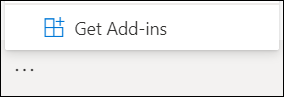
-
Отворете Outlook за уеб в браузъра.
-
Изберете Ново съобщение , за да отворите нов имейл.
-
Отдясно на бутоните Изпрати и Отхвърли изберете бутона с многоточие (...) и след това изберете Получаване на добавки.
-
Потърсете добавката FindTime .

Забележка: Ако нямате достъп до Добавки или FindTime, вашият администратор може да е изключил достъпа ви. Обърнете се към вашия администратор за повече информация.
-
За да използвате приложението, щракнете върху бутона с многоточие (...) отново от съобщение и изберете FindTime.
Инсталиране на FindTime в настолната версия на Outlook
-
Отворете Outlook.
-
Отидете на Начало > Получаване на добавки.
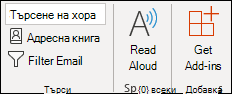
-
Потърсете добавката FindTime .

Забележка: Ако нямате достъп до Добавки или FindTime, вашият администратор може да е изключил достъпа ви. Обърнете се към вашия администратор за повече информация.
-
Изберете Добавяне.
-
Сега ще видите Отговор на FindTime с запитване за събрание в раздела Начало .
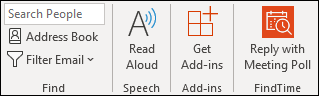
Инсталиране на FindTime за всички потребители във вашата организация
Администраторите на клиенти могат да инсталират FindTime за своите потребители на Microsoft 365 за фирми, като използват стъпките в раздела "Разполагане на добавка на Office с помощта на центъра за администриране" в следната статия: Разполагане на добавки в Център за администриране на Microsoft 365
Забележка: Office магазинът не се поддържа във всички региони. Използвайте алтернативен метод за инсталиране, ако не виждате тази опция.
Забележка: FindTime не изпраща никакви данни до услуги на трети лица.










